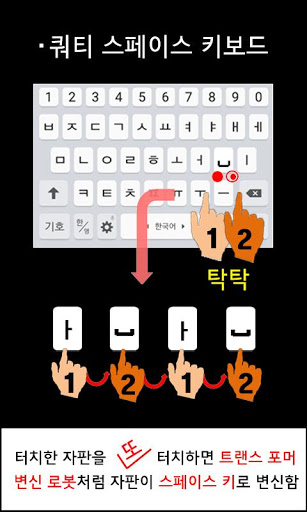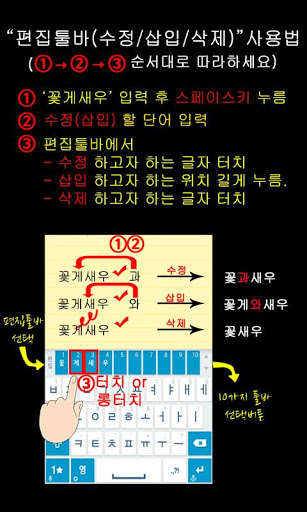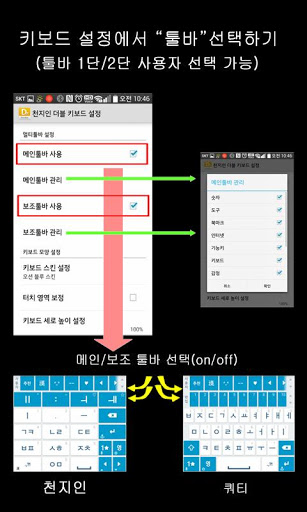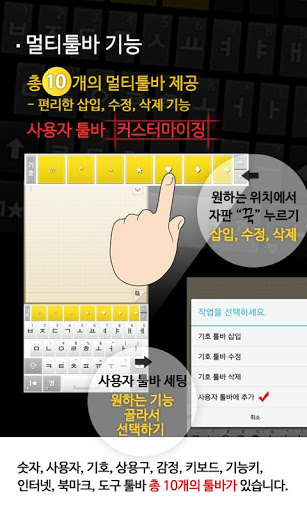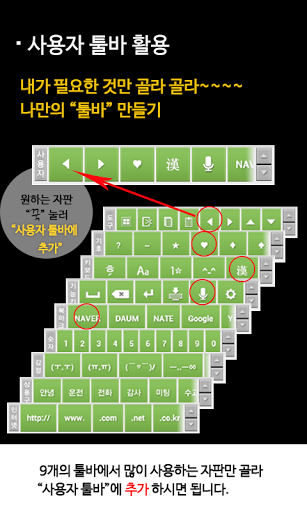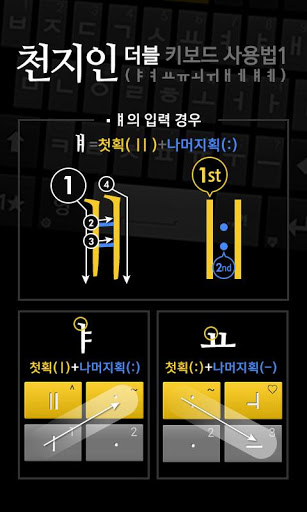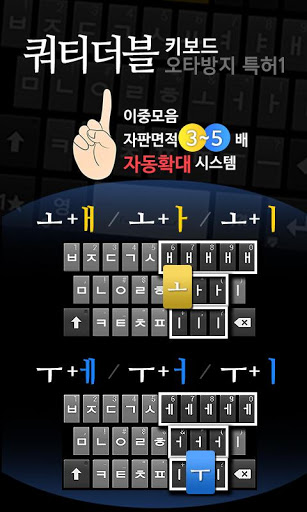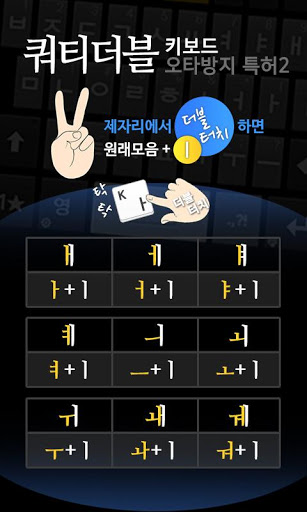- Jeśli używasz "funkcji automatycznego uzupełniania" w Naver itp., Prędkość pisania może zostać spowolniona.
Jeśli jesteś wolniejszym użytkownikiem, wyłącz funkcję "Autouzupełnianie", a prędkość wzrośnie.
[Dodano funkcję korygowania literówek automatycznie, nawet jeśli po prostu zmieniasz tekst bez użycia klawisza powrotu]
Najpierw zastosowano w angielskiej klawiaturze.
Na przykład, jeśli błędnie wpisujesz "speed" i wpisujesz słowo "dpeed", po prostu zamień klawiaturę "d" na klawiaturę "s", aby automatycznie poprawić literówki za pomocą "speed" automatycznie.
Jeśli szukasz "klawiatury korekty literówki" w YouTube, możesz zobaczyć film z objaśnieniami.
[Nowa metoda klawiatury - Jak korzystać z klawiatury QWERTY]
1. Klawiatura QWERTY dla użytkowników, którzy chcą szybko i szybko ustawiać odstępy między wierszami, to metoda klawiatury.
2. W podręczniku wideo na górze Sklepu Play lub w pierwszym rozdziale 8 zdjęć w Sklepie Play lub na blogu Naver wyszukaj "Odnowienie klawiatury QWERTY". (Niepoprawne słowa, w tym metoda wprowadzania)
3. Po dotknięciu klawiatury postaci, sama klawiatura postaci zmieni się na "Klawisz spacji", np. "Transformer Transforming Robot".
Na przykład, jeśli dotkniesz "ㅛ" w ostatniej litrze "Yo", aby wpisać "~~" i chcesz wstawić spację, "ㅛ" zostanie wprowadzone, a sama klawiatura "ㅛ" zmieni się na "klawisz spacji" Dotknij "ㅛ", aby zrobić spację.
- Jest 11 zestawów symboli (176), a następnie "11 zestawów emoji (176)".
(1) Wszystkie symbole i emotikony zostały ulepszone, aby można było je edytować w "Pasku narzędzi symboli".
(Często)
1. Tekst ostrzeżenia jest rytualnym zwrotem powszechnie stosowanym podczas pobierania wszystkich aplikacji na klawiaturę od Google. Na przykład, jeśli utworzysz aplikację na klawiaturę od Billa Gatesa, Samsung Electronics i Apple'a, zobaczysz ten sam komunikat ostrzegawczy. Podwójna klawiatura Chungjin nie zbiera danych osobowych.
(Jak zmienić aplikację klawiatury)
1. Po otwarciu aplikacji klawiatury w Notatniku, Karaoke, Portalu itd. Na górnym pasku powiadomień smartfonu pojawi się bardzo mała ikona klawiatury.
2. Kiedy przesuniesz palcem w dół górnego paska powiadomień, wybierz "Metoda wprowadzania klawiatury". Dotknij tego i wybierz żądaną klawiaturę.
(Jak ustawić pierwszy / drugi krok paska narzędzi)
1. Naciśnij i przytrzymaj klawiaturę / klawiaturę, aby przejść do ekranu ustawień klawiatury.
2. Wybierz "Użyj głównego paska narzędzi" lub "Użyj drugiego paska narzędzi" w środku menu Ustawienia klawiatury. Możesz użyć paska narzędzi na drugim poziomie
3. Pasek narzędzi składa się z 11 narzędzi, możesz ustawić tylko żądany pasek narzędzi w menu "Zarządzanie paskiem narzędzi".
(Jak korzystać z paska narzędzi Multi Toolbar)
1. W górnej części klawiatury dostępnych jest 11 funkcji paska narzędzi.
2. W blogu Naver wyszukaj "Odnawianie paska narzędzi podwójnej klawiatury", aby dowiedzieć się więcej.
(Reference)
- Jeśli zostawisz komentarz w Sklepie Play, odpowiedz natychmiast.
Nawiasem mówiąc, nie widzę odpowiedzi utworzonych na moim smartfonie.
G Otrzymasz wiadomość, że twoja odpowiedź została utworzona przez pocztę i wygląda na to, że możesz sprawdzić swoją odpowiedź za pośrednictwem poczty G-mail.
Czasami inni ludzie mają odpowiedzi, ale proszę, nie zrozumcie mnie źle.
(Inne osoby mogą zobaczyć swoją odpowiedź na smartfonie)
Jeśli nie widzisz tej wiadomości, prawdopodobnie sprawdziłbym ją w G mailach i sprawdzę.
[Jak korzystać z podwójnej klawiatury Chungjin]
1. Jest zaprojektowany intuicyjnie biorąc pod uwagę "kolejność pisma odręcznego" samogłoski.
2. Możesz wprowadzić 2 znaki dla wszystkich 21 znaków koreańskich i dotknąć jednego pociągnięcia za pomocą Swype.
Wowel ㅑ => [ㅣ] + [:]
Wowel ㅕ => [:] + [ㅣ]
Kolekcja ㅐ => [ㅣ l] + [. ] W porządku
Kolekcja => [. ] + [ㅣ l]
Wowel ㅒ => [ㅣ ㅣ] + [:]
Wprowadź kolejność kolekcji ㅖ => [:] + [ㅣ l]
Kolekcja => [. ] + [ㅢ]
Kolekcja ㅟ => [ㅢ] + [. ] W porządku
Wowel ㅘ => [:] + [ㅢ]
Wowel ㅝ => [ㅢ] + [:]
Wowel ㅙ => [:] + [ㅢ ㅣ]
Wowel ㅞ => [ㅢ ㅣ] + [:]
3. Aby uzyskać więcej informacji, przeszukaj blog Naver "Odnowienie używania podwójnej klawiatury".
[Używanie podwójnej klawiatury QWERTY]
- Lepiej mieć dwa pomysły patentowe w tym samym czasie.
(Pomysł 1)
1. Jeśli wpiszesz samogłoskę (ㅗ), górna część samogłoski to wszystko (ㅐ), zatrzymanie samogłosek jest wszystkie (a), dolna część samogłoski to wszystko (l)
Zmieniono i nie występuje literówka.
(Naciśnij i przytrzymaj samogłoskę (ㅗ), a zobaczysz małą czerwoną literę na klawiaturze samogłoskowej)
2. Jeśli wprowadzasz samogłoskę (ㅜ), górna część samogłoski to wszystko (ㅔ), samogłoska jest wszystkim (ㅓ), a dolna część samogłoski to wszystko (l)
Zmieniono i nie występuje literówka.
(Naciśnij i przytrzymaj samogłoskę (ㅜ), a zobaczysz małą czerwoną literę na klawiaturze samogłoskowej)
(Pomysł 2)
1. Jeśli "podwójnie dotkniesz" samogłoski, zostanie ona wprowadzona jako "samogłoska" + "samogłoska l".
Zbieranie podwójnego dotyku = [a] + [ㅣ] = [ㅐ]
Kolekcja ㅑ Podwójne dotknięcie = [ㅑ] + [ㅣ] = [ㅒ]
Kolekcja ㅓ Podwójne dotknięcie = [ㅓ] + [ㅣ] = [ㅔ]
Kolekcja ㅕ Podwójne dotknięcie = [ㅕ] + [ㅣ] = [ㅖ]
Kolekcja ㅗ Podwójne dotknięcie = [ㅗ] + [ㅣ] = [ㅚ]
Kolekcja ㅜ Podwójne dotknięcie = [ㅜ] + [ㅣ] = [ㅟ]
Kolekcja - podwójne dotknięcie = [ㅡ] + [ㅣ] = [ㅢ]
2. W blogu Naver wyszukaj "Odnowienie podwójnej klawiatury", aby dowiedzieć się więcej.
[Jak korzystać z funkcji korekcji OTA]
1. Możesz łatwo poprawić literówki za pomocą "Edit Toolbar" wśród funkcji paska narzędzi.
2. W blogu Naver wyszukaj "Odnawianie używania literówki podwójnej klawiatury", aby dowiedzieć się więcej.
[Inne]
1. Ta aplikacja zawiera banery reklamowe, może mieć dane i zużycie baterii.
[Wymagane dane dostępu]
- Miejsce do przechowywania
Muszę zezwolić na dostęp do pamięci, by zapisać ustawienia klawiatury na moim urządzeniu.
Daj. 2.2.1
1. Naprawiono błąd migania
Daj. 2.2.0
1. Funkcjonalizacja i zmiana polityki
Daj. 2.0.2
1. Korekta Typo to funkcja, która automatycznie koryguje literówki, jeśli po prostu zamieniasz klawiaturę na klawiaturę bez konieczności wymazywania literówek za pomocą klawisza Wstecz.
Daj. 1.9.1
1. Naprawiono błąd zawieszenia, który występuje u niektórych użytkowników podczas korzystania z aplikacji
Daj. 2.0.2 1. Korekcja literówki jest funkcją, która automatycznie koryguje literówki, gdy po prostu zamieniasz klawiaturę na klawiaturę bez konieczności wymazywania literówek za pomocą klawisza Wstecz. Daj. 1.9.1 1. Naprawiono błąd zawieszenia, który występuje u niektórych użytkowników podczas korzystania z aplikacji
Daj. 1.9.1 1. Naprawiono błąd zawieszenia, który występuje u niektórych użytkowników podczas korzystania z aplikacji